Jak zainstalować rozwiązanie Dell Endpoint Security Suite Enterprise dla komputerów z systemem Linux
摘要: Za pomocą tych instrukcji można zainstalować program Dell Data Security Endpoint Security Suite Enterprise for Linux.
本文适用于
本文不适用于
本文并非针对某种特定的产品。
本文并非包含所有产品版本。
说明
Proces instalacji programu Dell Data Security Endpoint Security Suite Enterprise for Linux jest obsługiwany za pomocą wiersza polecenia.
Uwaga: Aby uzyskać więcej informacji na temat wymagań systemowych produktu, w tym obsługiwanych wersji systemu Linux, patrz Wymagania systemowe programu Dell Endpoint Security Suite Enterprise.
- Otwórz Terminal.
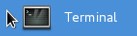
- W terminalu wpisz
sudo tar –xvf '/FilePathA/DellESSE.tar.gz' –C /FilePathBi naciśnij klawisz Enter.
 Uwaga:
Uwaga:- W powyższym przykładzie:
FilePathAto ścieżka, na której istnieje tar.gz.FilePathAprzykład =/home/admin/Desktop/Downloads/
FilePathBto ścieżka, do której wyodrębniany jest tar.gz.FilePathBprzykład =/home/admin/Desktop/ESSE
- W poleceniach są rozróżniane wielkie i małe litery.
- Przykładowe ścieżki w Twoim środowisku mogą być inne.
- W powyższym przykładzie:
- Wpisz
sudo 'filepath/install.sh'z wyodrębnionego pakietu instalatora do terminala, a następnie naciśnij Enter.

- Wpisz hasło do używanego konta, a następnie naciśnij Enter.

- Wypełnij pola IP lub DNS serwera Dell Security Management Server, a następnie naciśnij klawisz Enter.

- Podaj port głównej usługi serwera Dell Security Management Server, a następnie naciśnij klawisz Enter.
 Uwaga: Domyślnie główna usługa serwera działa na komputerze 8888.
Uwaga: Domyślnie główna usługa serwera działa na komputerze 8888. - Po wyświetleniu monitu naciśnij klawisz Y, aby zainstalować pakiet DellESSE i jego zależności, a następnie naciśnij klawisz Enter.
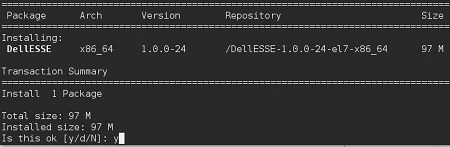
- Jeśli pojawi się monit o zatwierdzenie czytnika linii papilarnych, naciśnij klawisz Y. W przeciwnym razie przejdź do kroku 9.

- Naciśnij klawisz Y, aby zainstalować pakiet CylanceDellATPPlugin, a następnie naciśnij klawisz Enter.
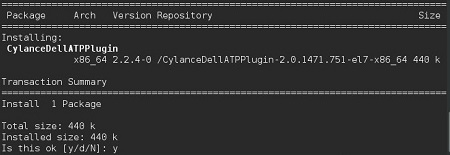
- Naciśnij klawisz Y, aby zainstalować pakiet DellAdvancedThreatProtection, a następnie naciśnij klawisz Enter.
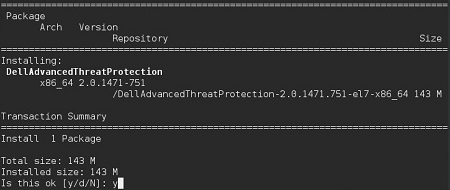
- Po zakończeniu instalacji wpisz
Exiti naciśnij klawisz Enter.
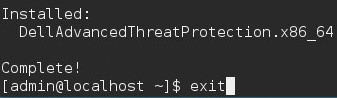
Aby skontaktować się z pomocą techniczną, przejdź do sekcji Numery telefonów międzynarodowej pomocy technicznej Dell Data Security.
Przejdź do TechDirect, aby wygenerować zgłoszenie online do pomocy technicznej.
Aby uzyskać dodatkowe informacje i zasoby, dołącz do Forum społeczności Dell Security.
其他信息
视频
受影响的产品
Dell Endpoint Security Suite Enterprise文章属性
文章编号: 000124563
文章类型: How To
上次修改时间: 06 11月 2024
版本: 13
从其他戴尔用户那里查找问题的答案
支持服务
检查您的设备是否在支持服务涵盖的范围内。